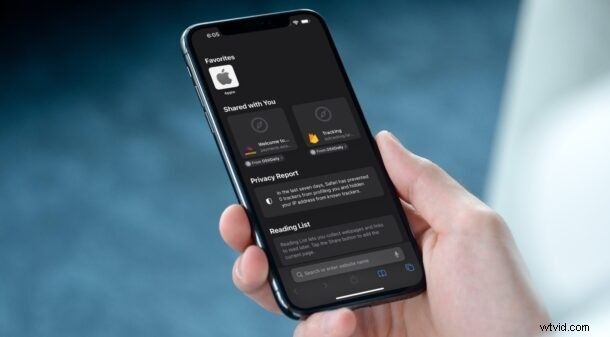
Czy kiedykolwiek chciałeś mieć łatwy sposób przeglądania wszystkich łączy internetowych, które udostępniają Ci kontakty w iMessage? W takim przypadku masz wszelkie powody, by być podekscytowanym nową funkcją Shared With You, którą wprowadzają systemy iOS 15 i iPadOS 15.
Oddzielenie wszystkich linków, które otrzymujesz podczas rozmowy lub czatu grupowego, staje się naprawdę trudne, gdy ludzie często je udostępniają. Na szczęście firma Apple złagodziła ten problem dzięki nowej funkcji Shared With You, która automatycznie umieszcza udostępnione treści w odpowiednich aplikacjach. Na przykład, jeśli ktoś wyśle Ci link przez iMessage, iOS i macOS automatycznie umieszczą ten link na Twojej stronie głównej Safari, aby następnym razem, gdy otworzysz przeglądarkę, otrzymasz przypomnienie o linkach, które udostępnili Ci ludzie.
Czy próbujesz dowiedzieć się, jak to działa? Jesteśmy z Tobą. Tutaj omówimy, w jaki sposób możesz zobaczyć wszystkie linki udostępnione Ci w Wiadomościach na iPhonie i iPadzie. W osobnym artykule omówimy również komputery Mac.
Jak korzystać z funkcji Shared Tobie w Safari na iPhonie i iPadzie
Przede wszystkim upewnij się, że na Twoim urządzeniu działa system iOS 15/iPadOS 15 lub nowszy, ponieważ ta funkcja nie jest dostępna w starszych wersjach. Teraz postępuj zgodnie z tymi prostymi instrukcjami:
- Otwórz aplikację „Safari” na iPhonie lub iPadzie.
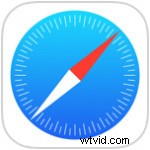
- Na stronie startowej znajdziesz nową sekcję „Udostępnione Tobie” ze wszystkimi linkami, które Twoje kontakty udostępniły Ci przez iMessage. Teraz dotknij nazwy kontaktu pod udostępnionym linkiem.
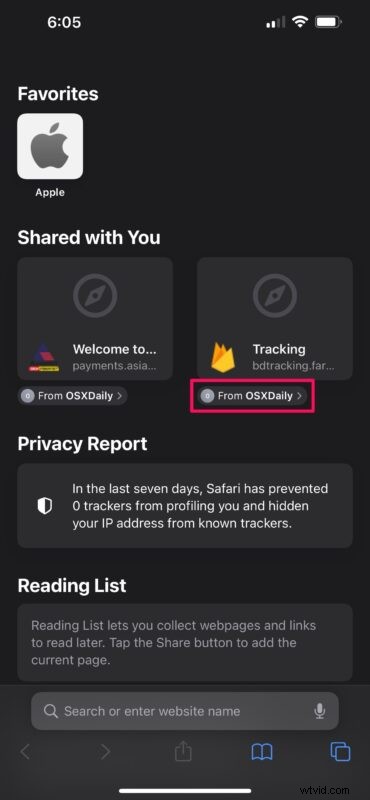
- Zobaczysz teraz podgląd wątku rozmowy, aby znaleźć kontekst. Możesz również odpowiedzieć na wiadomość, używając udostępnionego linku tutaj.
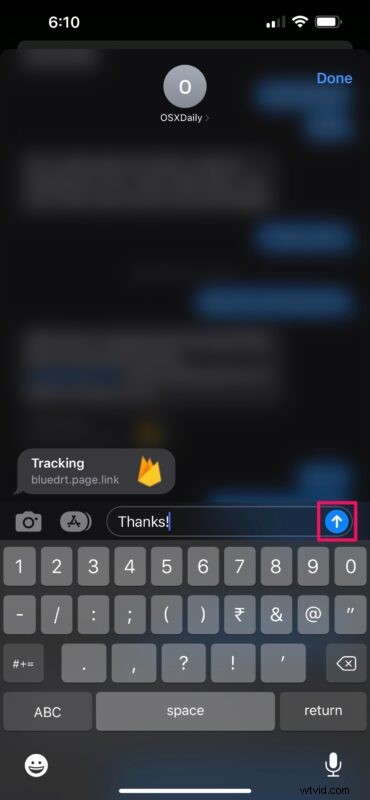
- Alternatywnie, jeśli długo przytrzymasz udostępniony link, Safari załaduje wyskakujący podgląd strony internetowej i udostępni więcej opcji. Możesz otworzyć stronę w nowej karcie, grupie kart lub nawet usunąć link, jeśli to konieczne.
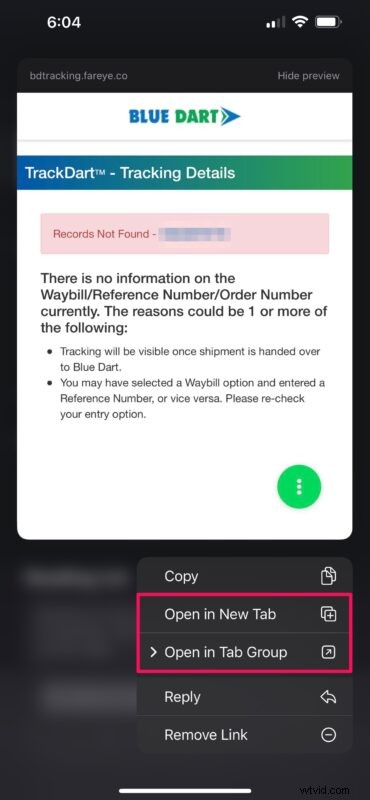
Nie musisz nic więcej wiedzieć o Udostępnionych Tobie w iOS, ponieważ jest to takie proste. Wszystko działa bezproblemowo, a Twoje linki są tam, gdzie ich miejsce.
Niestety, jeśli używasz przeglądarki internetowej innej firmy, takiej jak Google Chrome, zamiast Safari, nie okaże się, że funkcja Shared With You jest pomocna, ponieważ obecnie działa tylko z aplikacjami Apple.
Udostępnione Tobie segreguje również inne rodzaje treści, takie jak zdjęcia, piosenki, podcasty, programy telewizyjne itp. Znajdziesz je w odpowiednich aplikacjach, niezależnie od tego, czy jest to aplikacja Apple Music, Zdjęcia, Apple TV i tak dalej. Ta sekcja synchronizuje się na wszystkich Twoich urządzeniach przez iCloud, więc bez względu na to, z jakiego urządzenia Apple korzystasz, masz do dyspozycji całą zawartość.
To tylko jedna z kilku funkcji poprawiających jakość życia, które wprowadzają iOS 15 i macOS Monterey. Firma Apple wprowadziła inne drobne ulepszenia, takie jak nowy gest przeciągania i upuszczania, który działa w różnych aplikacjach do przenoszenia plików na iPhonie i iPadzie. Masz również dostęp do zupełnie nowej funkcji podobnej do VPN o nazwie Private Relay, która maskuje Twój rzeczywisty adres IP podczas przeglądania w Safari.
Mamy nadzieję, że możesz dobrze wykorzystać sekcję Udostępnione Tobie, aby być na bieżąco ze wszystkimi treściami otrzymywanymi w iMessage. Z jakich innych funkcji iOS 15 korzystasz najbardziej? Podziel się z nami swoimi osobistymi doświadczeniami i nie zapomnij zostawić cennych opinii w sekcji komentarzy poniżej.
